Czy są jakieś proste sposoby na oglądanie filmów obok siebie? Oczywiście odpowiedź brzmi tak. A co powiesz na połączenie 4 filmów w jednej klatce? Jeśli chcesz szybko umieścić wiele filmów na jednym ekranie, możesz uzyskać tutaj doskonałe edytory wideo z podzielonym ekranem. Nie ma potrzeby korzystania z Adobe Premiere Pro i innych profesjonalnych narzędzi. Możesz tworzyć filmy na podzielonym ekranie jak profesjonalista, wykonując następujące czynności. Obsługiwane klipy wideo na podzielonym ekranie wahają się od 2 do 13. Innymi słowy, możesz tutaj umieścić 13 różnych filmów na jednym ekranie. Po prostu przeczytaj i obserwuj.
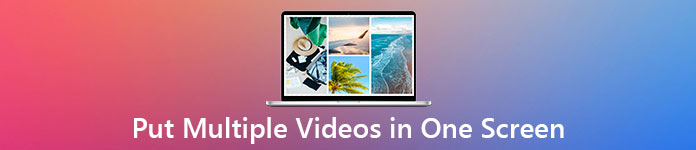
- Część 1: Jak połączyć wiele filmów w systemach Windows i Mac
- Część 2: Jak umieścić 2 filmy na jednym ekranie na iPhonie i Androidzie?
- Część 3: Często zadawane pytania dotyczące filmów wieloekranowych
Część 1: Jak połączyć wiele filmów w systemach Windows i Mac
Apeaksoft Video Converter Ultimate oferuje 24 puste szablony wideo podzielonego ekranu. Nie musisz więc tracić czasu na tworzenie efektu wideo podzielonego ekranu. Po prostu zaimportuj swoje klipy wideo i dokonaj prostych edycji. Później możesz umieścić filmy 2 na jednym ekranie w formatach MP4, MKV, AVI i 1000+.
Co zrobić, jeśli chcesz połączyć 4 filmy na jednym ekranie? iMovie nie obsługuje tworzenia wideo podzielonego na cztery strony. Ale nie martw się o to. Tutaj możesz swobodnie tworzyć wieloekranowe wideo z 4-2 klipami wideo. Oprogramowanie do edycji wideo na podzielonym ekranie na pulpicie zapewnia również konfigurowalne efekty wideo i audio. W ten sposób możesz bezpośrednio dodać muzykę w tle do podzielonego ekranu wideo.

4,000,000 + Pliki do pobrania
1. Umieść wiele filmów razem z muzyką do 13 klipów wideo i obrazów.
2. Połącz filmy i obrazy z elastycznym rozmiarem ekranu i linią graniczną.
3. Edytuj swój film, scalając, przycinając, przycinając, obracając itp.
4. Dostosuj format wideo, jakość, rozdzielczość, liczbę klatek na sekundę i inne przed eksportem.
Krok 1Bezpłatne pobieranie, instalowanie i uruchamianie oprogramowania do edycji wideo na podzielonym ekranie. Przejdź do Kolaż sekcja do miksowania wielu filmów na jednym ekranie.

Krok 2Wybierz szablon na podstawie liczby filmów, które chcesz zestawić. Na przykład, jeśli chcesz połączyć dwa filmy na jednym ekranie, możesz wybrać ustawienie wideo podzielonego ekranu w poziomie lub w pionie.

Krok 3Kliknij + aby dodać swoje filmy. Najedź myszą nad zaimportowane wideo. Tutaj możesz uzyskać opcje edycji efektów wideo, przycinania wideo, resetowania skali i dostosowywania pozycji.

Krok 4Zmierzać do FILTRY i Audio sekcje, aby wprowadzić dalsze zmiany. Aby nagrać wideo na podzielonym ekranie z dźwiękiem, możesz kliknąć Muzyka w tle i zaimportuj swoją ścieżkę dźwiękową. Co więcej, możesz ręcznie wyciszyć dowolny film.

Krok 5Kliknij Eksportuj, aby dostosować ustawienia wyjściowe. Tutaj możesz zmienić format wideo, liczbę klatek na sekundę, jakość, rozdzielczość i folder ścieżki. Włącz opcję Włącz przyspieszenie GPU, aby przyspieszyć proces tworzenia wideo na podzielonym ekranie.

Część 2: Jak umieścić 2 filmy na jednym ekranie na iPhonie i Androidzie?
Jest wiele aplikacje do edycji wideo na podzielonym ekranie na rynku, takich jak iMovie, PicPlayPost Movie Video Editor, Video Collage and Photo Grid, Perfect Video Editor collage i inne. Jeśli chcesz połączyć klipy wideo w jeden film na Androida, możesz wybrać dobrą aplikację do edycji wideo na podzielonym ekranie. Jeśli chodzi o użytkowników iPhone'a, możesz używać iMovie jako bezpłatnej aplikacji do edycji wideo na podzielonym ekranie. Oto szczegółowe kroki, aby połączyć dwa filmy na iPhonie i iPadzie.
Krok 1Uruchom aplikację iMovie. Kran + in Projekty zrobić nowy projekt.
Krok 2Zaimportuj jeden klip wideo na oś czasu iMovie jako główne wideo.
Krok 3Dodaj kolejny klip wideo, który będzie Twoim filmem na podzielonym ekranie iMovie.
Krok 4Stuknij w Podziel ekran przycisk, aby utworzyć efekt wideo podzielonego ekranu.
Krok 5Zmień efekt wideo na podzielonym ekranie za pomocą Powiększenie opcja.
Krok 6Dodaj Gotowe aby z powodzeniem połączyć 2 filmy w jedną ramkę na iPhonie.
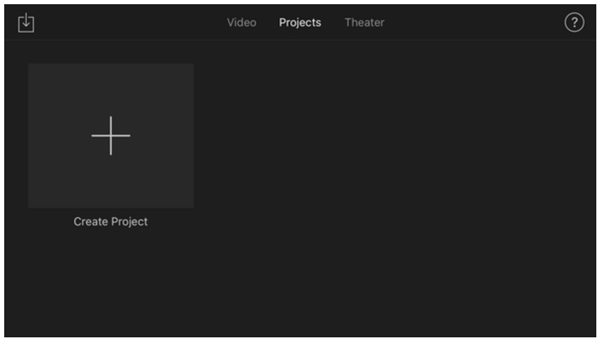
Możesz również chcieć wiedzieć: Alternatywy iMovie dla systemu Windows.
Część 3: Często zadawane pytania dotyczące filmów wieloekranowych
Czy możesz umieścić dwa filmy w jednej ramce online?
Tak. Możesz stworzyć efekt podzielonego ekranu online za pomocą Pixiko, Fastreel i wielu innych edytorów wideo online z podzielonym ekranem. Wybierz szablon podzielonego ekranu i prześlij swoje filmy. Później możesz umieścić dwa filmy obok siebie w Internecie.
Czy możesz połączyć wiele filmów w programie Windows Movie Maker?
Tak. Korzystając z programu Windows Movie Maker, możesz umieścić dwa filmy obok siebie. Może również pomóc w łączeniu filmów. Jednak program został wycofany od 2017 roku. Mogą wystąpić błędy programu Windows Movie Maker lub problemy z niedziałającym działaniem.
Jak połączyć 4 filmy na jednym ekranie?
Otwórz Apeaksoft Video Converter Ultimate i przejdź do jego sekcji Kolaż. Wybierz szablon wideo podzielonego na cztery strony. Możesz zmienić wyświetlanie i obramowanie w zależności od potrzeb.
To wszystko, aby połączyć wiele filmów w systemie Windows 10/8/7, Mac, iPhone i Android. Możesz łączyć 2, 3, 4 ... 13 filmów w niestandardowych trybach wyświetlania tutaj. To Apeaksoft Video Converter Ultimate, który pozwala użytkownikom łączyć wieloekranowe filmy z 24 gotowymi szablonami. Na przykład możesz umieścić 3 filmy obok siebie za pomocą ustawienia wstępnego.
Wszystkie te filmy z wielu ekranów mogą być odtwarzane jednocześnie. W ten sposób możesz przekazać więcej informacji na jednym ekranie. Jak widać, na YouTube, TikTok, Instagramie i wielu innych platformach jest wiele filmów z podzielonym ekranem. Możesz dołączyć i udostępniać swoje treści również za pośrednictwem filmów na podzielonym ekranie. Jeśli jesteś nowicjuszem, możesz najpierw zacząć od Apeaksoft Video Converter Ultimate.




